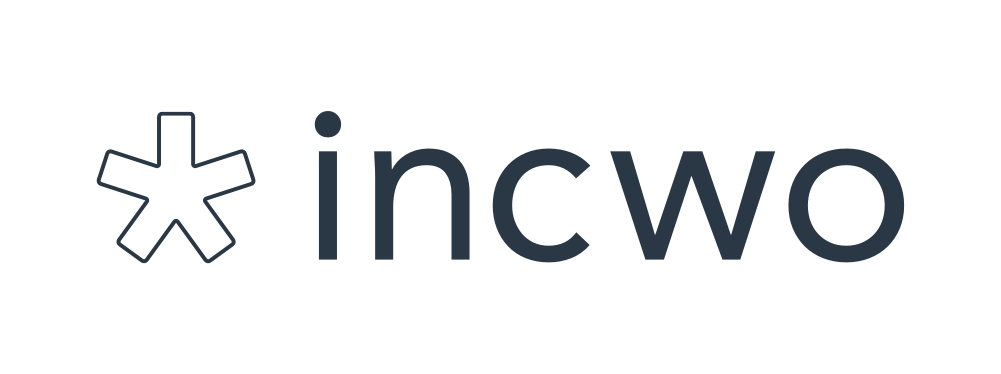Vous êtes un cabinet d'audit, de conseil, ou d'étude et gérez les temps passés, par demi-journée, par consultant, sur leurs différentes missions ?
Vous pilotez votre activité par affaires et souhaitez un format de saisie simple des temps, pour contrôler les feuilles de temps, par affaire client, par collaborateur et les refacturer ?
Avec l'app "Gestion de temps consultants", simplifiez et accélérez la saisie des feuilles de temps des consultants par affaire, et obtenez un document de contrôle à faire signer à votre client.
Liez les consultants à leurs affaires, pour que chaque collaborateur affecte son temps aux seules affaires auxquelles il est associé, tout en tenant compte des jours d'absence (congés, journées non travaillées) programmés dans l'application.
Saisissez rapidement les temps par affaire, via une grille, proposant un système de case à cocher, par demie-journée, et des raccourcis pour affecter, en un clic, une période sur une même affaire.
Editez une fiche de temps PDF, par collaborateur et par affaire, pour la faire valider et signer par votre consultant et votre client.
L'activation de l'app intègre dans votre application un nouveau mode saisie des feuilles de temps et vous permet d'enregistrer vos temps passés via un tableau mensuel.
Les feuilles de temps de chaque collaborateur sont à saisir à partir du menu "Feuilles de temps" de l'onglet "Vous", et le dirigeant accède à l'ensemble des feuilles de temps depuis l'onglet "Equipe".
Ce tableau débute par une zone de recherche qui permet d'afficher la feuille de temps à compléter, à vérifier ou à imprimer. Pour visualiser une feuille de temps, la contrôler et la valider, sélectionnez le mois et le collaborateur, puis cliquez sur rechercher.
1. Saisir une feuille de temps mensuelle
Dans le module feuilles de temps, pour chaque collaborateur, s'affiche une grille, listant les affaires, sur lesquelles il est désigné comme responsable, suiveur ou chargé d'affaire. Chaque collaborateur visualise ainsi seulement les affaires qui lui sont affectées, et ne peut ainsi renseigner du temps que sur ses propres affaires, actives pour le mois en cours de saisie. Veillez à bien avoir indiqué sur chaque affaire la date de démarrage et la date de fin dans la zone "Afficher les informations de budget". Ce sont ces dates qui déterminent la phase active de l'affaire.
L'unité de saisie des temps est la demi-journée.
Dans le tableau de feuilles de temps, vous pouvez :
- Cocher, chaque jour les deux demies-journées affectées à une affaire, à une mission
- Réaliser une saisie mensuelle rapide, sur une affaire en cliquant sur la lettre M (matin) A (après midi) ou J (journée) présente à droite du nom de l'affaire, pour affecter en un clic, toutes les Matinées, toutes les Après-midi ou les Jours entiers du mois.
- Visualiser les absences
La grille mensuelle de feuilles de temps présente une ligne "absences". Elle affiche les jours de congés validés du collaborateur, et les jours non-travaillés enregistrés dans l'application depuis le module "journée non travaillées".
2. Soumettre et valider la feuille de temps
Une fois votre tableau de feuilles de temps menusel saisi, un lien s'affiche pour permettre de soumettre la feuille de temps.
L'app offre un système de contrôle automatique des feuilles de temps pouvant être sousmise. Ainsi :
- Si vous avez moins de deux demies-journées saisies sur un jour, l'application affiche une alerte et n'offre pas la possibilité de soumettre la feuille de temps.
- Si vous avez une même demie-journée saisie sur une période d'absence et un projet, l'application bloque la possibilité de soumettre la feuille de temps, et vous alerte sur l'erreur de saisie, la grille passe en mode "non valide", pour vous permettre de la corriger.
- Si vous avez plus de deux demies-journées saisies sur un même jour, l'application vous demandera de vérifier que cette information est bien à conserver avant de soumettre votre feuille de temps.
Les feuilles de temps soumises par les consultants pourront ensuite être validées et archivées par les dirigeants.
3. Editer les PDF à signer des feuilles de temps
Cette app permet l'impression de feuilles de temps, par affaire client, dans un format PDF configuré pour être signé et validé avec le client.
Les feuilles de temps dont le statut est validé disposent d'un lien "PDF" pour imprimer un fichier PDF reprenant pour chaque affaire, une page contenant :
- Le nom de l'affaire et de l'intervenant
- Le mois concerné
- Le nom et les coordonnées du client
- Le temps passé par collaborateur sur le projet, par jour
- Un bloc signature pour le collaborateur
- Un bloc signature pour le client, si vous souhaitez l'utiliser en terme de validation et contrôle par le client.
- Une zone de commentaires pour ajouter des notes liées aux temps passés sur la mission.
- Les coordonnées de votre société en pied de page et votre logo en en-tête
Pour aller plus loin :
Un consultant peut intégrer automatiquement sa signature sur les fiches temps PDF de ses affaires.
Pour cela, activez l'app "signature scannée" et invitez chaque consultant à ajouter, depuis le menu "votre profil" situé dans l'onglet "vous", un fichier image de sa signature en sélectionnant comme type "signature scannée". Elle sera alors automatiquement reprise sur le PDF des feuilles de temps du consultant.